编辑工作表时,尤其是对于行、列数比较多的表格,当我们将滚动条向下、向右移动时,工作表的行标题、列标题都会消失,这样不容易辨别工作表中某些数据所代表的含义。如果将工作表的行标题、列标题始终显示在屏幕上,就不会造成数据混淆。某些时候,需要同时查看工作表中不同区域的数据,这两种情况可以通过固定工作表区域来解决。
在编辑一张工作表时,有时需要同时查看工作表中不同位置的数据,因此就需要不断地移动滚动条,这样会非常麻烦,此时可以将Excel工作表拆分成两个或四4个窗格,每个窗格可以使用滚动条来显示工作表的一部分。拆分Excel工作表的操作步骤如下:
步骤1 单击选择一个单元格,确定拆分点,然后单击“视图”功能选项。
步骤2 单击“窗口”功能组中的“拆分”工具按钮,如图1、图2所示。
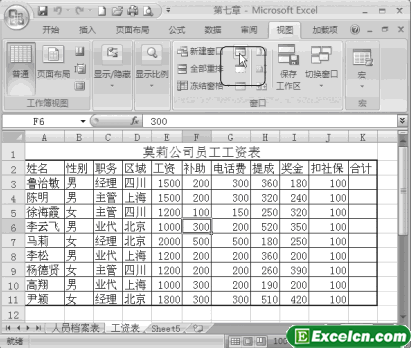
图1
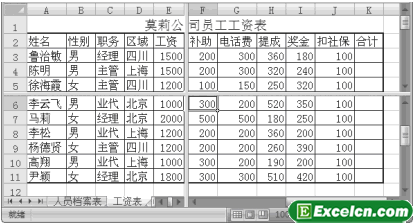
图2
将鼠标指针指向分割线后,会变成左右或上下的双向箭头,此时按住鼠标左键拖动,可以移动分割线,以调整对工作表的拆分。
工作表中,在垂直滚动条的顶端有一个小长方块,在水平滚动条的右端也有一个小长方块。拖动这两个小方块也可以拆分工作表。
若要在垂直方向上拆分窗口,则将鼠标指针指向垂直滚动条的顶端“ ”滑块处,按住左键进行拖动即可。
若需要取消拆分Excel工作表,则再次单击“视图”功能选项下“窗口”功能组中的“拆分”工具按钮即可。对工作表取消拆分时,也可以将鼠标指针指向水平拆分线,指针变成上、下双向箭头后按住左键拖动到工作表最顶端即可。再用同样的方法将垂直拆分线拖动至工作表的最左端所示。




